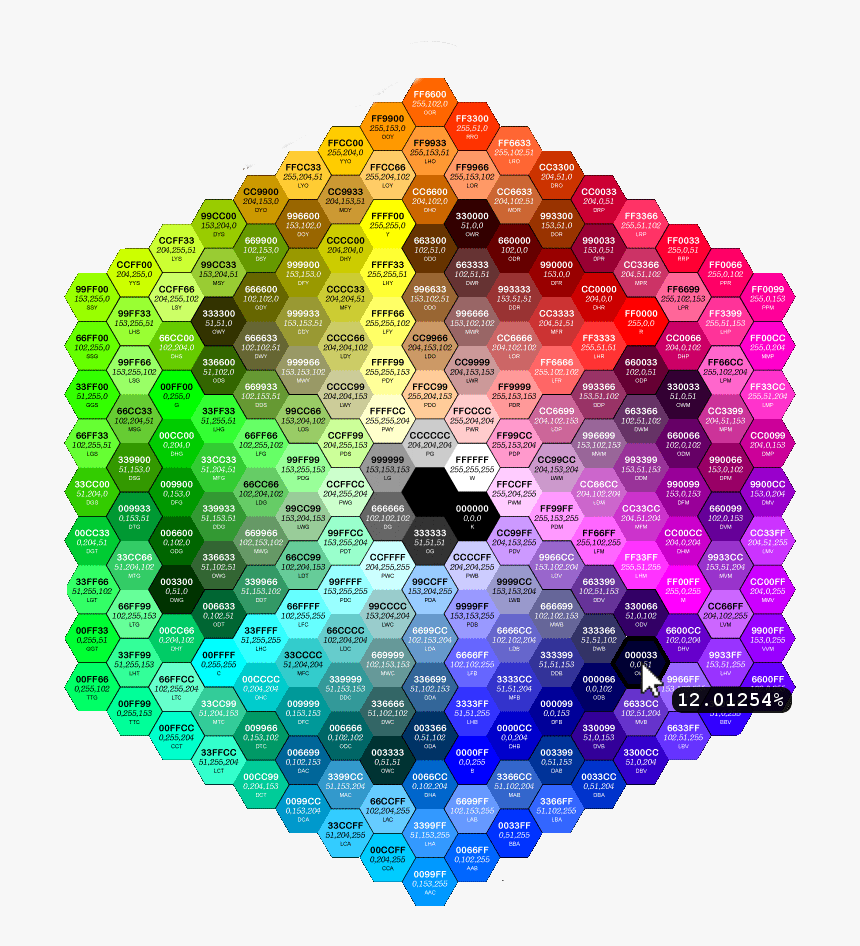كيف أشارك مكاني لأجهزة MacOS
إذا كنت ترغب في مشاركة موقعك مع واحد أو أكثر من جهات الاتصال من MacBook أو iMac الخاص بك، فإن ذلك ممكن. إليك كيفية القيام بذلك.

خدمة “Share my location” هي خدمة تتيح لك مشاركة موقعك الجغرافي مع أشخاص آخرين. تتوفر هذه الخدمة عادةً على الأجهزة الذكية مثل الهواتف الذكية وأجهزة الكمبيوتر اللوحي، ويمكن استخدامها عبر تطبيقات معينة مثل تطبيقات الرسائل أو تطبيقات مخصصة للمشاركة الموقعية.
من خلال خدمة “Share my location”، يمكنك تحديد مدة زمنية لمشاركة موقعك مع الآخرين، سواء كان ذلك لمدة محددة مثل ساعة واحدة أو حتى نهاية اليوم، أو يمكنك جعل المشاركة دائمة. يمكنك أيضًا تحديد الأشخاص الذين ترغب في مشاركة موقعك معهم، سواء كانوا جهات اتصال في هاتفك أو مستخدمين لتطبيقات محددة.
تعتبر هذه الخدمة مفيدة للعديد من الأسباب، مثل مشاركة موقعك مع أفراد العائلة لمعرفة مكان تواجدك، أو مشاركة موقعك مع أصدقائك أثناء التنقل أو التخطيط للقاء، أو حتى لأغراض السلامة والأمان في حالات الطوارئ.
عندما ترغب في مشاركة موقعك مع شخص ما أثناء السفر، بالتأكيد أول شئ سيخطر في بالك هو إستخدام هاتفك الذكي. ولنكن صادقين، هذه هي الطريقة الأبسط والأكثر فعالية اليوم.
ولكن قد يأتي يوم تجد نفسك فقط بجهاز Mac بين يديك للقيام بذلك، لسبب ما. على سبيل المثال، إذا كنت بدون بطارية أو لا يمكنك الاتصال بالإنترنت من هاتفك. في هذه الحالة، قد يكون من المفيد معرفة أن خيار مشاركة الموقع متاح أيضًا على أجهزة شركة أبل.
ولكن كن حذرًا: كن حذرًا عند مشاركة موقعك مع الغرباء. تملأ الأخبار بحوادث سرقة الهوية وهجمات الصيد الاحتيالي.
بدلاً من ذلك، كن متيقظًا، وفكر ليس فقط في من تشارك موقعك معه، ولكن أيضًا متى ومن أين تقوم بذلك. والأهم من ذلك، عندما لا تحتاج إليه بعد، فكر في تعطيل الخيار. هذا إجراء أساسي لضمان سلامتك.
الآن بعد أن عرفت هذه النقاط الأساسية للأمان، إليك طريقتان لمشاركة موقعك من جهاز Mac.
الخيار الأول: شارك موقعك عبر تطبيق “Find My “
1. افتح تطبيق “Find My “
اضغط على “Launchpad” في شريط المهام، ثم اكتب “Find My “. انقر على الأيقونة لفتح التطبيق.
2. عرض المعلومات الخاصة بك
بمجرد فتح تطبيق “Find My app”، سترى خريطة تظهر.
على الخريطة، يشير نقطة إلى “Me” بجوار اسم مدينتك. على اليمين من “Me”، انقر على حرف “i” داخل دائرة. ستفتح نافذة جديدة.
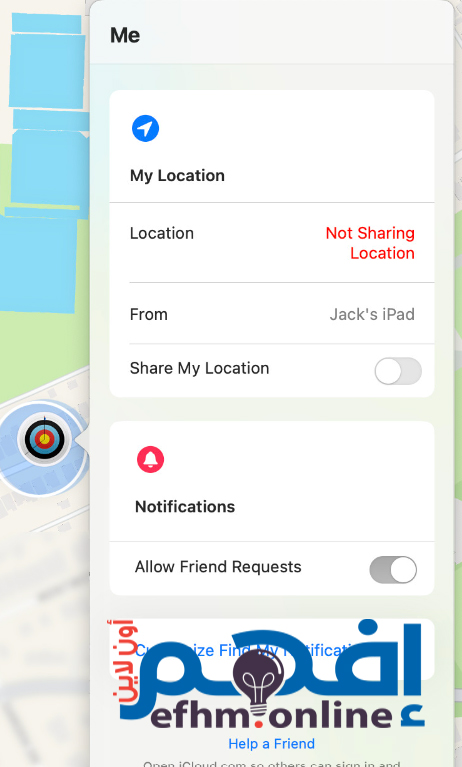
3. شارك موقعك
قم بتمكين “Share my location”.
سيظهر عنوانك بعد ذلك في مربع Location.
إذا كان العنوان الذي توجد فيه مُسجَّلًا كمنزلك، أو مكان عملك، أو مدرستك، على سبيل المثال، فسوف تظهر التسمية التي قمت بعملها من قبل.
يتم مشاركة موقعك بعد ذلك مع كافة جهات الاتصال الخاصة بك التي يمكنها تحديد موقعك بسهولة.
كما تم ذكره سابقًا، تذكر أن تعطِّل خدمة مشاركة الموقع بمجرد عدم الحاجة إليها بعد الآن!
الخيار الثاني: شارك موقعك من تطبيق الرسائل
إذا كنت ترغب في مشاركة موقعك مع شخص معين، يمكنك القيام بذلك مباشرةً من خلال تطبيق iMessage.
1. افتح تطبيق الرسائل (Messages)
افتح تطبيق الرسائل وتحدث مع الشخص الذي تريد مشاركة موقعك معه. يمكنك أيضًا اختيار “رسالة جديدة” واختيار جهة الاتصال المعنية.
2. عرض معلومات الاتصال
في الزاوية العلوية اليمنى لنافذة الرسائل، انقر على الحرف “i” داخل دائرة. ستفتح نافذة جديدة تعرض معلومات الاتصال.
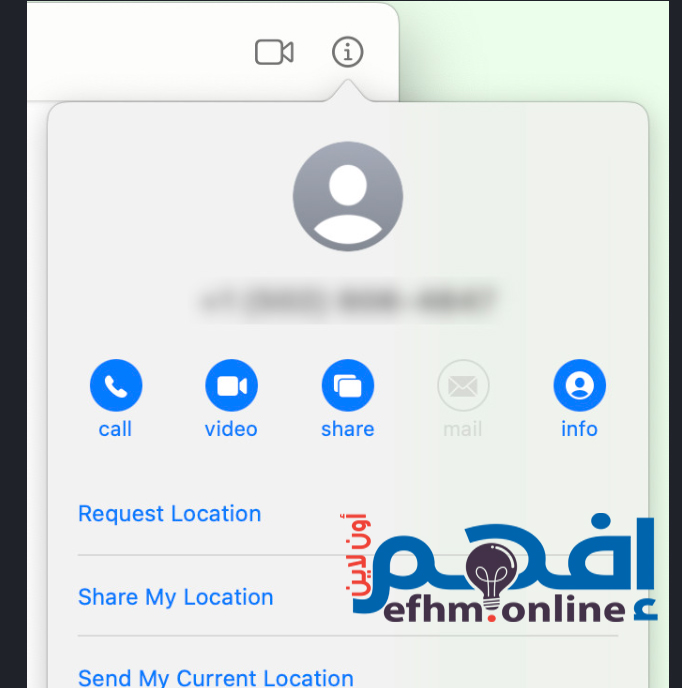
3. شارك موقعك
حدد “Share my location”، ثم اختر مدة مشاركة هذا الموقع (يمكنك اختيار بين “لمدة ساعة واحدة”، “حتى نهاية اليوم”، أو “دائمًا”). ستتم مشاركة معلومات موقعك فقط مع هذا الاتصال.
كما يُمكنك أيضًا مشاركة موقعك عن طريق النقر المباشر على “Share my location” من مربع النص في الرسالة، ولكن لن تظهر خيارات المشاركة في هذه الحالة.

أي الطريقتين تختار؟
الطريقة الثانية هي الأكثر أمانًا، لأنك تشارك موقعك بطريقة محدودة، وفقط مع الشخص الذي تختاره.
إذا كنت ترغب في مشاركة موقعك مع عدة أشخاص في نفس الوقت دون استخدام الطريقة الأولى، قم بإنشاء محادثة جماعية واستخدم الطريقة الثانية.
لا تنسَ نصائح الأمان في بداية المقال: فأنت لا ترغب في وجود شخص متتبع يرن جرس بابك.